电脑重做系统的操作方法
windows7电脑怎么恢复出厂设置

windows7电脑怎么恢复出厂设置我们使用电脑一段时间,由于各种问题,希望将电脑恢复出厂设置,那么windows7电脑怎么恢复出厂设置呢?下面跟着店铺来一起了解下windows7电脑恢复出厂设置的方法吧。
windows7电脑恢复出厂设置方法一按下开机键,启动计算机;按F8,进入Windows7的高级启动选项;选择“修复计算机”。
如果有管理员密码,需要输入;如果没有设置密码,直接“确定”即可;进入系统恢复选项后,选择“Dell DataSafe 还原和紧急备份”;然后“选择其他系统备份和更多选项”,点击“下一步”。
选择“还原我的计算机”,点击“下一步”。
选择正确的出厂映像后,点击“下一步”就可以开始恢复系统到出厂状态。
windows7电脑恢复出厂设置方法二1、进入电脑桌面,在键盘上按“Win+R”打开“运行”窗口,输入“sysprep”命令后按回车打开服务窗口即可看到C:WindowsSystem32sysprep文件夹,双击其中的sysprep.exe;2、在出现的窗口,单击“系统清理操作”下拉列表框,选择“进入系统全新体验(OOBE)”,同时选中下方的“通用”复选框,再选择“关机选项”为“重新启动”,单击“确定”按钮即可;3、完成之后电脑会对系统进行重置并重新启动windows7电脑恢复出厂设置方法三1、如果出厂的时候安装了一键还原,开机后点一键还原,然后按照提示操作,(注意,一键还原后,安装的软件会消失,桌面上的文件会被删除)2、如果没有一键还原只能通过重新做系统来恢复了。
3、BIOS是可以恢复出厂设置的方法如下:(1)将电脑关机然后开机或者直接点击重启,然后按住"DELETE"键,这时,电脑会自动进入到BIOS(2)电脑屏幕上会显示两个选项。
其中一个选项是“Load Fail-Safe Defaults”选项(系统预设的稳定参数)。
再一个选项是“Load Optimized Defaults”(系统预设的最佳参数)。
电脑操作键盘快捷键大全

电脑操作键盘快捷键大全在现代社会中,电脑已成为人们生活中不可或缺的工具。
对于经常使用电脑的人来说,熟悉一些操作键盘快捷键可以提高工作效率,简化操作步骤。
下面是一份电脑操作键盘快捷键大全,希望能够帮助大家更好地利用电脑。
一、通用快捷键1.复制:Ctrl + C将选定的内容复制到剪贴板。
2.剪切:Ctrl + X将选定的内容剪切到剪贴板。
3.粘贴:Ctrl + V将剪贴板上的内容粘贴到文档或应用程序中。
4.撤销:Ctrl + Z撤销上一步操作。
5.重做:Ctrl + Y恢复上一步撤销的操作。
6.全选:Ctrl + A选择当前文档或应用程序中的所有内容。
7.保存:Ctrl + S保存当前文档。
8.打印:Ctrl + P打印当前文档。
9.关闭应用程序:Alt + F4关闭当前活动窗口或应用程序。
二、Windows系统快捷键1.切换窗口:Alt + Tab快速在打开的窗口之间进行切换。
2.新建文件夹:Ctrl + Shift + N在当前目录中快速创建一个新的文件夹。
3.锁定计算机:Win + L锁定当前计算机,保护隐私和数据安全。
4.打开任务管理器:Ctrl + Shift + Esc直接打开系统的任务管理器,以查看和管理系统进程。
5.切换输入法:Shift + Alt在多国语言环境下切换输入法。
三、浏览器快捷键1.打开新标签页:Ctrl + T在当前浏览器窗口中打开一个新的标签页。
2.关闭当前标签页:Ctrl + W关闭当前浏览器标签页。
3.刷新页面:Ctrl + R刷新当前网页。
4.打开搜索栏:Ctrl + L将光标置于浏览器的地址栏或搜索栏中。
5.快速前进:Alt + →在浏览历史记录中向前导航。
6.快速后退:Alt + ←在浏览器历史记录中向后导航。
四、办公软件快捷键1.撤销:Ctrl + Z撤销上一步操作。
2.保存:Ctrl + S保存当前文档。
3.全选:Ctrl + A选择当前文档中的所有内容。
电脑常用按键操作方法

电脑常用按键操作方法电脑的常用按键操作方法包括了许多功能和快捷键,它们可以提高我们的效率和操作方便性。
在本文中,我将为您介绍一些常用的电脑按键操作。
1. Ctrl + C / Ctrl + X / Ctrl + V:这三个组合按键是最常见的复制、剪切和粘贴操作。
当您想要复制一段文字或者文件时,可以先选中,然后按下Ctrl + C 键,然后在要粘贴的位置按下Ctrl + V键。
如果您想要剪切一段文字或文件,可以按下Ctrl + X键,然后在要粘贴的位置按下Ctrl + V键。
2. Ctrl + Z / Ctrl + Y:这两个组合按键可以撤销和重做操作。
当您操作错误时,可以按下Ctrl + Z键进行撤销。
如果您想要撤销一次撤销操作,可以按下Ctrl + Y键进行重做。
3. Ctrl + S:这个组合按键用来保存文件。
在编辑文档或者制作演示文稿时,您可以按下Ctrl + S键将当前文件保存。
4. Ctrl + A:这个组合按键用来选择全部内容。
当您想要选中整个文档或者文件夹中的所有文件时,可以按下Ctrl + A键。
5. Ctrl + F:这个组合按键用来查找内容。
在浏览网页或者编辑文档时,您可以按下Ctrl + F键,然后在弹出的搜索框中输入您要查找的内容。
6. Alt + Tab:这个组合按键可以快速切换窗口。
当您有多个应用程序或者网页同时打开时,可以按下Alt + Tab键来快速切换到想要的窗口。
7. Windows键:这个键通常带有Windows标志,它可以打开开始菜单。
在Windows系统中,您可以按下Windows键来打开或关闭开始菜单。
8. F5:这个按键可以刷新页面。
当您在浏览网页或者查看文件夹时,可以按下F5键来刷新页面。
9. Ctrl + Alt + Del:这个组合按键可以打开任务管理器。
当您的电脑出现问题或者某个程序无响应时,可以按下Ctrl + Alt + Del键组合来打开任务管理器,从而结束无响应的程序或者查看系统资源使用情况。
方正保护卡问题
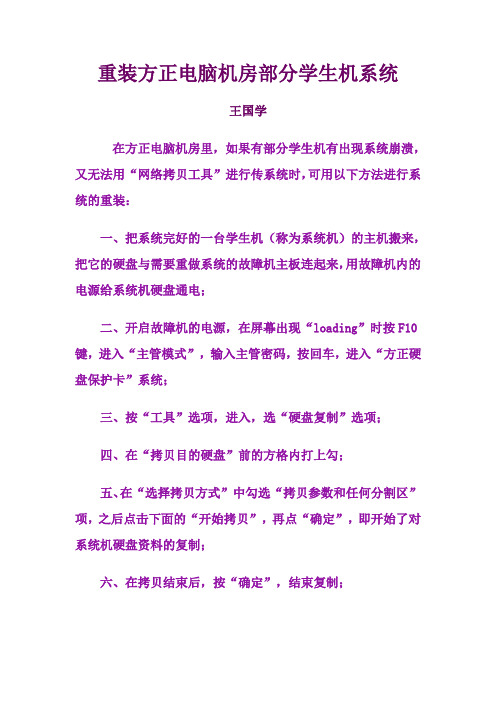
重装方正电脑机房部分学生机系统王国学在方正电脑机房里,如果有部分学生机有出现系统崩溃,又无法用“网络拷贝工具”进行传系统时,可用以下方法进行系统的重装:一、把系统完好的一台学生机(称为系统机)的主机搬来,把它的硬盘与需要重做系统的故障机主板连起来,用故障机内的电源给系统机硬盘通电;二、开启故障机的电源,在屏幕出现“loading”时按F10键,进入“主管模式”,输入主管密码,按回车,进入“方正硬盘保护卡”系统;三、按“工具”选项,进入,选“硬盘复制”选项;四、在“拷贝目的硬盘”前的方格内打上勾;五、在“选择拷贝方式”中勾选“拷贝参数和任何分割区”项,之后点击下面的“开始拷贝”,再点“确定”,即开始了对系统机硬盘资料的复制;六、在拷贝结束后,按“确定”,结束复制;七、按键盘上的Esc键,退出方正硬盘保护卡系统,重启电脑,就完成了对故障机系统的重做工作。
方正台式机,原来机器上有方正保护卡,我不知道!我就在上边装了一个“一键GHOST”!但是使用一键还原系统以后就不能进系统了!显示:NOW LOADING ,PLEASE WAIT...之后就是:方正保护卡2.10,安装系统的界面,供选择的有安装和退出安装,但是无论怎么选都是显示:.. driver no found..什么的……【问题分析】:此问题因为主机有不只一块网卡,安装驱动的过程中IDE和SATA硬盘模式选择错误,或安装了驱动光盘中没有随即标配的智能护理专家导致的【解决方案】:1.针对2.X版之前的保护卡出现此类问题问题,双网卡需要屏蔽其中一个,选错硬盘模式需要低格硬盘,误装智能护理专家需要光盘引导格式化重装系统,或使用其他同配机器网络拷贝来解决。
2.针对2.X版的二合一保护卡,因选错硬盘模式(SATA和IDE)导致此问题,可以使用一下方案方法一:开机如能到“操作系统引导选单”,请按F6键,输入密码之后会出现“工具箱”(如图1),选择“特殊设置”,修改“磁盘驱动”中的值(如图2),有两个值供选:0和2(0代表SATA模式,2代表IDE模式),修改后点击“保存”,退出重启即可。
360安全卫士重装系统的方法 安全卫士重装系统
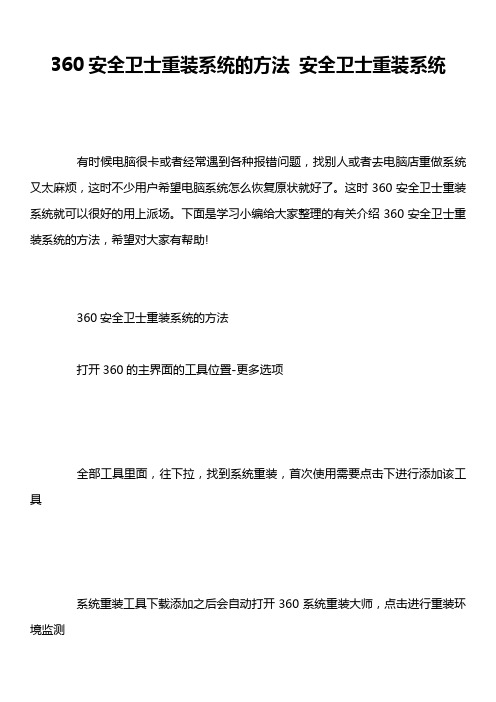
360安全卫士重装系统的方法安全卫士重装系统
有时候电脑很卡或者经常遇到各种报错问题,找别人或者去电脑店重做系统又太麻烦,这时不少用户希望电脑系统怎么恢复原状就好了。
这时360安全卫士重装系统就可以很好的用上派场。
下面是学习小编给大家整理的有关介绍360安全卫士重装系统的方法,希望对大家有帮助!
360安全卫士重装系统的方法
打开360的主界面的工具位置-更多选项
全部工具里面,往下拉,找到系统重装,首次使用需要点击下进行添加该工具
系统重装工具下载添加之后会自动打开360系统重装大师,点击进行重装环境监测
如图进行一步一步检测重装环境
重装之前记得备份资料,C盘以及桌面文件
准备重装
下载新系统
下载完成系统之后会全程自动安装,无需手动操作,此刻小伙伴可以去玩耍了,等待系统自动安装完成即可。
注意事项
重装之前记得备份资料,一般为C盘和桌面,安装软件无需备份只备份文档即可,备份到其他盘,装系统只格式化C盘,其他不动。
下载系统步骤时间较长,请耐心等待。
如果期间不想重装,只需在最后一步重启之前点击界面右上角的×即可。
看了“360安全卫士重装系统的方法”的人又看了
1.360安全卫士怎么重装电脑系统
2.360卫士怎么重装系统
3.360安全卫士怎么重装系统
4.360安全卫士重装电脑系统
5.360安全卫士领航版怎么重装系统
6.最新360安全卫士怎么重装系统。
重做系统

我不知道你所指的重装系统指的是什么系统,以目前操作系统主流来看,当属XP,所以在这我还是给你说怎样重装XP系统。
再次,要申明不管你怎样重装XP系统,可都是必需要安装盘的。
至于BIOS设置则不需要你说的那么麻烦,只需要把BIOS设置里面电脑启动顺序改成光盘启动则可。
现在市场上系统安装盘主要有两种,一种是GHSOT系统反安装盘,另一种是完全安装盘,至于这两种系统安装盘哪种安装更好一些,我个人认为没有一个统一的定论。
GHOST安装系统优点就是速度快,如果你不是需要很多东东的话,那你大约40-60分钟左右就可以重新做好系统。
完全安装盘大约需要2个小时,最大的好处在于如果你自己亲自动手装一遍的话,那么以后不管再重新装什么系统对你来说,都只是小菜一碟了。
先来说用GHOST系统反安装重装系统:把GHOST系统反安装盘装在光驱以后,重新启动电脑,电脑启动以后,会出现GHOST系统安装选项,不管这个启动选项有多少,你只需要选择第一项,也就是“把XP系统复制到你的第一分区(即C盘)”即可,然后GHOST 反系统安装盘会自动判断你电脑中的各种硬件驱动,进行选择安装,然后再安装一些必备常用的软件,等再次重新启动以后,你再选择直接从硬盘启动,之后GHOST系统反安装盘会自动完成剩下的安装工作。
在用GHOST系统反安装盘进行安装系统的时候,你不需要选择任何选项,一切都会由安装光盘自动完成,等最后完成安装以后,你只需把安装盘从你的光驱中拿中即可。
再说用系统完全安装盘安装XP系统:这个就比较麻烦了,但实际上还是很简单的。
1、将Windows XP CD 插入到CD-ROM 驱动器中。
注意:确保计算机可以从CD 启动。
2、重新启动计算机。
3、在显示“Press any key to boot from CD...”消息时,快速按下任意键(例如,空格键)。
安装随即开始。
注意:密切注意这一点,因为此消息很容易错过。
如果启动了当前的操作系统,则说明您已经错过了从CD 启动的机会。
电脑常用应用快捷键大全系统备份恢复设置篇

电脑常用应用快捷键大全系统备份恢复设置篇电脑常用应用快捷键大全--系统备份恢复设置篇在日常使用电脑过程中,我们经常使用各种应用程序来完成各种任务。
了解并灵活运用快捷键可以提高我们的工作效率,节省时间和精力。
本文将为你介绍一些电脑常用应用的快捷键,帮助你更好地掌握电脑操作技巧。
1. 剪切、复制、粘贴这组快捷键是电脑操作最基本的快捷键之一,用于剪切、复制和粘贴文件、文本或图像。
- 剪切:Ctrl + X- 复制:Ctrl + C- 粘贴:Ctrl + V2. 撤销、重做- 撤销:Ctrl + Z- 重做:Ctrl + Y3. 保存、打开文件- 保存:Ctrl + S- 打开:Ctrl + O4. 关闭应用程序- 关闭当前应用程序:Ctrl + W- 退出应用程序:Alt + F45. 切换应用程序- 切换到下一个应用程序:Alt + Tab- 切换到上一个应用程序:Alt + Shift + Tab6. 锁定电脑、注销用户- 锁定电脑:Win + L- 注销用户:Ctrl + Shift + Q7. 系统备份恢复系统备份是重要的数据保护措施之一,可以帮助我们在系统崩溃或数据丢失时快速恢复。
- 创建系统备份:Win + X,选择"控制面板",然后选择"系统和安全",点击"备份和恢复"- 恢复系统备份:同样进入备份和恢复页面,点击"恢复系统映像"8. 系统设置合理设置电脑的系统参数可以提高系统的性能和稳定性。
- 打开控制面板:Win + X,选择"控制面板"- 打开系统设置:Win + X,选择"控制面板",然后选择"系统和安全",点击"系统"- 打开设备管理器:Win + X,选择"设备管理器"9. 快速访问功能- 快速打开任务管理器:Ctrl + Shift + Esc- 快速打开命令提示符:Win + X,选择"命令提示符"- 快速打开文件资源管理器:Win + E10. 搜索文件、程序- 快速搜索文件:Win + F- 快速搜索程序:Win + S11. 放大、缩小屏幕- 放大屏幕:Ctrl + "+"- 缩小屏幕:Ctrl + "-"12. 刷新页面- 刷新当前页面:F5- 强制刷新当前页面:Ctrl + F5以上是一些电脑常用应用的快捷键,掌握了这些快捷键,可以让我们在使用电脑时更加高效和便捷。
电脑加装了固态硬盘后需要重做系统么?怎么重新安装系统到固态硬盘
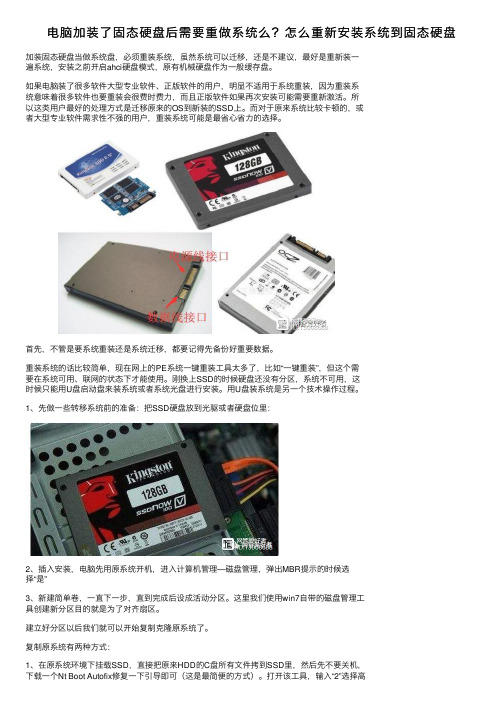
电脑加装了固态硬盘后需要重做系统么?怎么重新安装系统到固态硬盘加装固态硬盘当做系统盘,必须重装系统,虽然系统可以迁移,还是不建议,最好是重新装⼀遍系统,安装之前开启ahci硬盘模式,原有机械硬盘作为⼀般缓存盘。
如果电脑装了很多软件⼤型专业软件、正版软件的⽤户,明显不适⽤于系统重装,因为重装系统意味着很多软件也要重装会很费时费⼒,⽽且正版软件如果再次安装可能需要重新激活。
所以这类⽤户最好的处理⽅式是迁移原来的OS到新装的SSD上。
⽽对于原来系统⽐较卡顿的,或者⼤型专业软件需求性不强的⽤户,重装系统可能是最省⼼省⼒的选择。
⾸先,不管是要系统重装还是系统迁移,都要记得先备份好重要数据。
重装系统的话⽐较简单,现在⽹上的PE系统⼀键重装⼯具太多了,⽐如“⼀键重装”,但这个需要在系统可⽤、联⽹的状态下才能使⽤。
刚换上SSD的时候硬盘还没有分区,系统不可⽤,这时候只能⽤U盘启动盘来装系统或者系统光盘进⾏安装。
⽤U盘装系统是另⼀个技术操作过程。
1、先做⼀些转移系统前的准备:把SSD硬盘放到光驱或者硬盘位⾥:2、插⼊安装,电脑先⽤原系统开机,进⼊计算机管理—磁盘管理,弹出MBR提⽰的时候选择“是”3、新建简单卷,⼀直下⼀步,直到完成后设成活动分区。
这⾥我们使⽤win7⾃带的磁盘管理⼯具创建新分区⽬的就是为了对齐扇区。
建⽴好分区以后我们就可以开始复制克隆原系统了。
复制原系统有两种⽅式:1、在原系统环境下挂载SSD,直接把原来HDD的C盘所有⽂件拷到SSD⾥,然后先不要关机,下载⼀个Nt Boot Autofix修复⼀下引导即可(这是最简便的⽅式)。
打开该⼯具,输⼊“2”选择⾼级选项—⾃选引导分区盘符—选择SSD所分配盘符即可。
完成操作后,选择重开机,确定引导没问题后便可在迁移后的系统下把原来机械硬盘的整个分区数据格掉。
2、使⽤Ghost⼯具备份机械硬盘的原系统,再还原到固态硬盘分区上。
重启系统,使⽤U盘等启动盘进⼊PE系统,找到Ghost程序,选择⾥⾯的local——Partition——To Partition选择源系统所在硬盘(source driver即你原来的系统所在硬盘)接着选择源系统(source partition就是原来我们装的系统)Ok,接下来选择我们的⽬的硬盘(destination drive即SSD)因为SSD只分了⼀个区,所以就⼀个选项然后会提⽰是否要覆盖(overwrite)SSD,选择Yes。
- 1、下载文档前请自行甄别文档内容的完整性,平台不提供额外的编辑、内容补充、找答案等附加服务。
- 2、"仅部分预览"的文档,不可在线预览部分如存在完整性等问题,可反馈申请退款(可完整预览的文档不适用该条件!)。
- 3、如文档侵犯您的权益,请联系客服反馈,我们会尽快为您处理(人工客服工作时间:9:00-18:30)。
电脑重做系统的操作方法
电脑重装系统是指将电脑的操作系统重新安装一遍,以恢复电脑的原有性能或解决某些系统问题。
下面,我将介绍一下电脑重装系统的操作方法,供您参考。
1.备份重要数据
在进行重装系统之前,首先要备份重要的数据。
因为重装系统会将硬盘上所有的数据清空,所以在操作之前,将重要的文档、照片、视频等数据备份到其他存储设备,如移动硬盘或U盘,以免数据丢失。
2.选择合适的系统安装介质
在电脑重装系统之前,需要准备一张合适的系统安装介质,例如Windows操作系统的安装盘或启动U盘。
如果您没有安装介质,可以在官方网站下载系统镜像文件,并制作成启动U盘。
3.设置电脑启动顺序
将系统安装介质插入电脑,然后重启电脑。
在电脑启动的过程中,按下DEL、F2或F12等键进入BIOS设置。
在BIOS设置中,将启动顺序调整为首先从安装盘或U盘启动。
保存设置并退出BIOS。
4.安装系统
重启电脑后,系统安装程序会自动运行。
按照安装程序的提示,选择安装语言、时区和键盘布局等设置。
然后点击“下一步”继续安装。
5.选择分区和格式化硬盘
在安装过程中,会出现选项让您选择安装位置。
如果您只有一个硬盘,直接选择该硬盘即可。
如果有多个硬盘或分区,可以按照需要选择合适的硬盘或分区。
如果需要清空硬盘上的数据,可以选择“格式化”选项,然后点击“下一步”。
6.系统安装及设置
接下来系统将自动完成安装过程。
这个过程需要一定的时间,具体时间长短取决于您的电脑配置和系统安装介质的传输速度。
在安装过程中,系统会要求您设置一些基本信息,如用户账号、密码、电脑名称等。
根据自己的需求进行填写。
7.驱动安装
完成系统安装后,接下来需要安装电脑的驱动程序。
通常,系统会自动安装一部分驱动,但仍有部分硬件可能需要手动安装。
您可以通过设备管理器查看安装情况,并手动安装未安装的驱动程序。
8.软件安装
驱动程序安装完成后,还需要安装一些常用的软件,以满足个人的工作和娱乐需求。
例如,办公软件、杀毒软件、浏览器等。
记得下载软件时要注意下载安全,最好在官方网站下载。
9.还原备份的数据
在系统安装和软件安装完成后,可以将之前备份的重要数据还原回电脑。
将数据从移动硬盘或U盘等设备中复制到电脑的相应位置即可。
10.系统设置
安装系统和软件完成后,还需要进行系统的一些基本设置。
例如,调整桌面背景、设置网络、更新系统等。
根据个人需求进行相应的设置。
总结:
电脑重装系统可以恢复电脑的原有性能或解决系统问题。
但是,在操作之前,请确保备份所有重要数据。
选择合适的系统安装介质,并设置电脑启动顺序。
然后按照安装程序的提示进行系统安装,最后安装驱动、软件和还原备份的数据,完成后进行系统和基本设置。
这些步骤将帮助您顺利完成电脑重装系统的操作。
